갤럭시 휴대폰 갤러리 사진 모자이크 하기, 사진첩 스티커 붙이기.
sns나 커뮤니티가 발달하다보니, 사진을 올리는 경우가 많습니다.
가끔 다른 사람이 올린 사진을 보면, 개인정보가 그대로 노출되어 있거나, 주변에 함께 찍힌 사람들의 얼굴이 보이는 경우가 있는데요.
스티커로 가려주거나, 모자이크를 해줘야하는데, 놓치는 경우도 있고, 별 신경을 안 쓰는 경우도 있고….
갤럭시 휴대폰의 갤러리에는 자체 모자이크를 해 주는 기능, 스티커 붙이기, 객체 지우기, 등 여러 사진 편집 기능이 있습니.
이전 포스팅에서 개체 지우기(특정 인물이나 사진 지우기) 기능에 대해 소개해 드렸는데요, 오늘 포스팅에서는 모자이크 기능과 스티커 붙이기 기능에 대해 소개해보도록 하겠습니다.
갤럭시 휴대폰 갤러리 사진 모자이크.
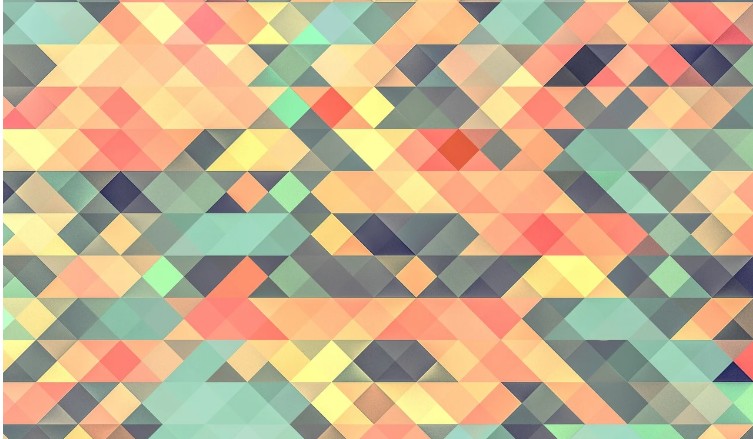
갤럭시 휴대폰에서는 간단한 조작을 통해 사진 모자이크를 해줄 수 있습니다.

예시를 보여드리기 위해 이전 개체 지우기 포스팅에서 써먹었던 위 사진으로 다시 모자이크 및 스티커 작업을 해보도록 하겠습니다.
인물 사진을 쓰면 더 좋긴 하겠지만, 초상권 문제도 있고…. 단순히 보여드리는 것이므로, 큰 차이는 없을 듯 하여….
특정 사진에서 모자이크를 하는 방법은
1 갤러리 실행
2. 편집하고 싶은 사진을 선택해 줍니다.
3. 하단의 연필 모양 편집을 선택
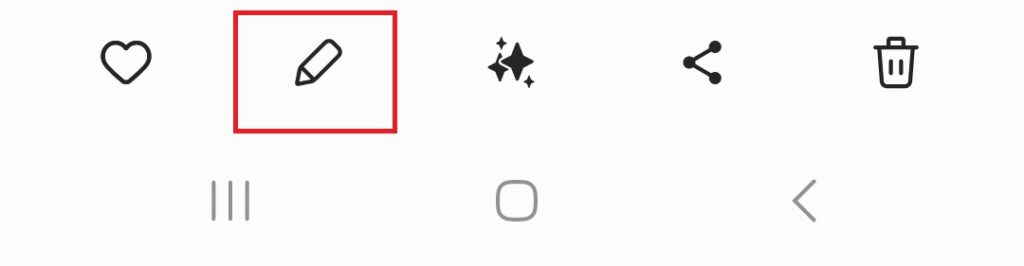
4. 하단부의 연필, 스티커 모양의 아이콘을 선택
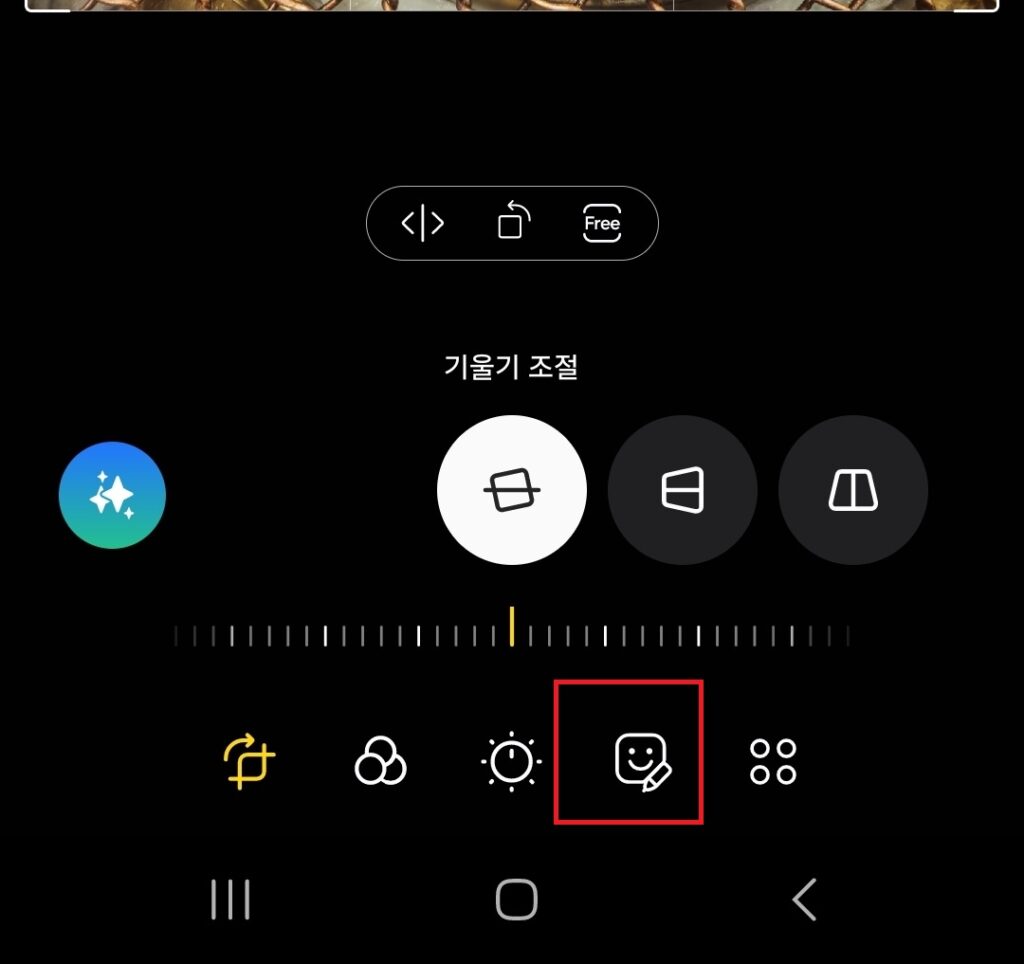
5. 그리기 >>> 세번째 연필을 선택한 후, 모자이크 모양을 선택
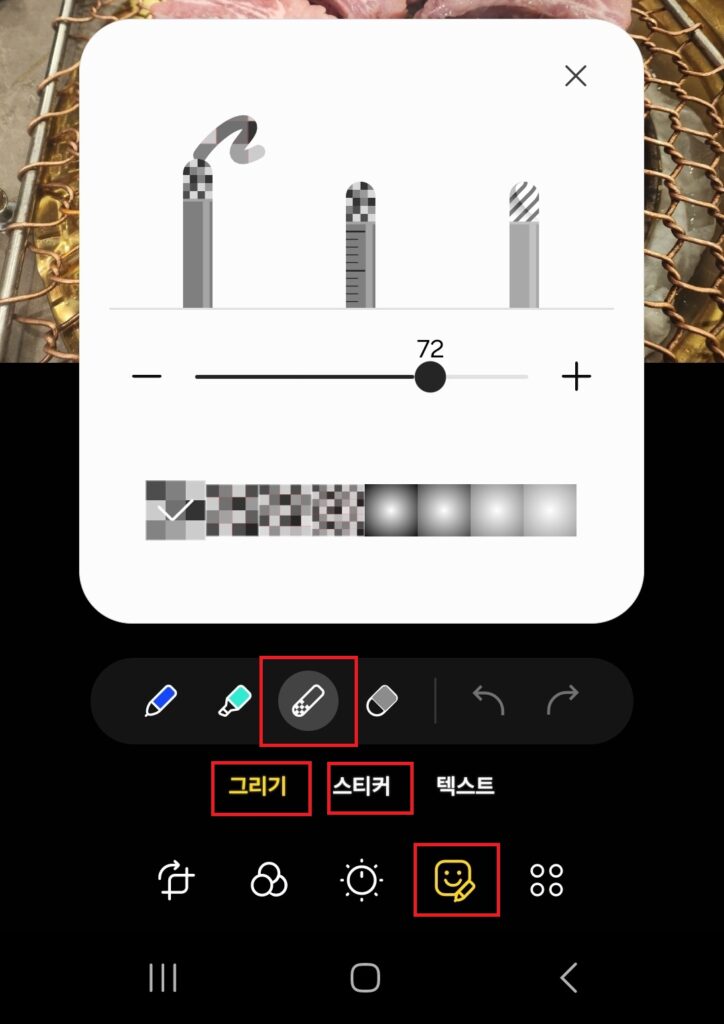
세번째 위치한 연필이 모자이크를 하는 기능인데, 이 녀석을 선택하시면, 모자이크 모양 및 두께 등을 선택해 주실 수 있습니다.
6. 모자이크 하려는 부분을 손가락이나 노트펜으로 문질문질
모자이크하려는 부위를 손가락이나 삼성 노트펜 등으로 문질러 줍니다.
7. 완료
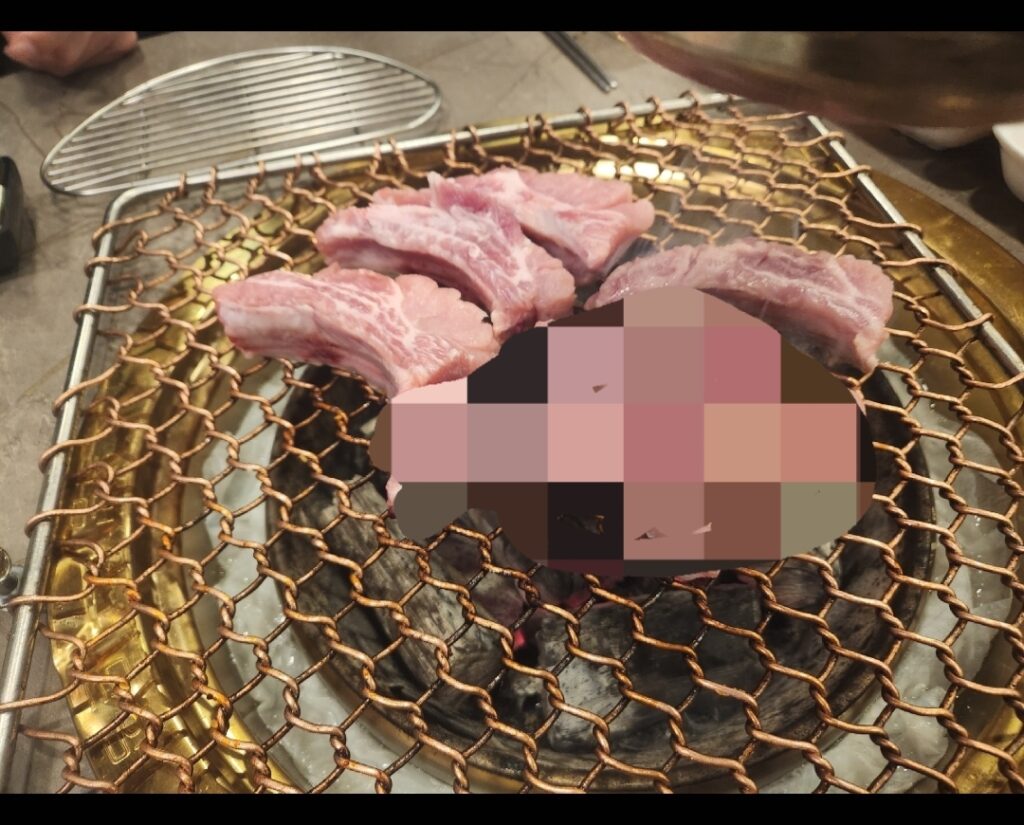
위 사진처럼 모자이크가 완료됩니다.
스티커 붙이기.
스티커를 붙이고 싶은신 경우, 위의 5번에서 스티커를 선택하시면
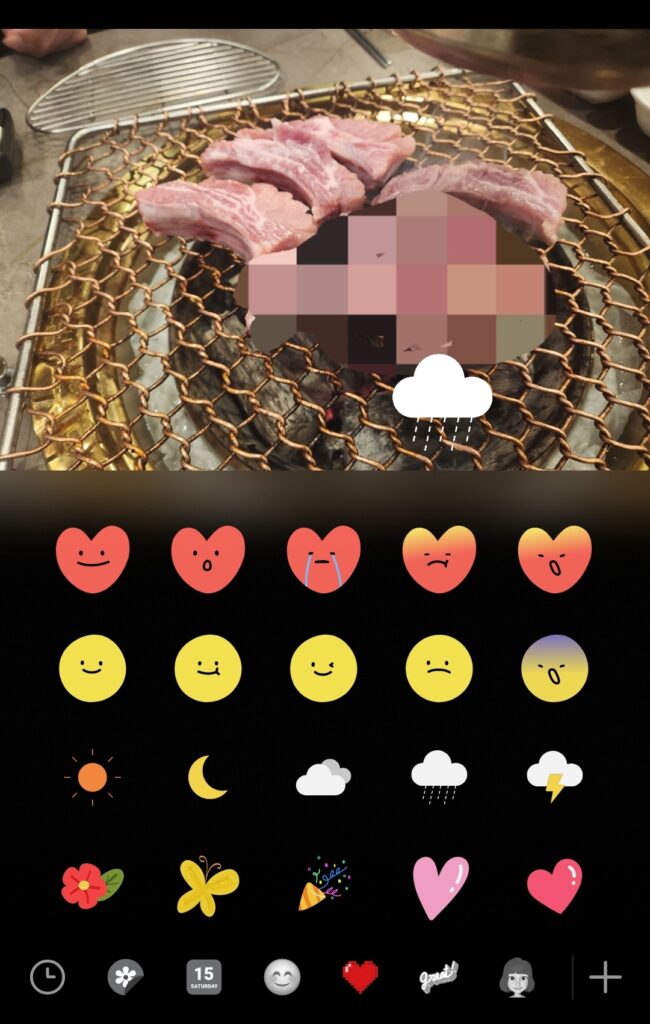
위 사진처럼 스티커를 선택할 수 있는 창이 생성됩니다.
하단의 스티커 목록에서 원하는 스티커를 선택하신 후, 원하는 위치에 가져다 놓고, 크기를 조절하시면 됩니다.

글로 설명하려니 상당히 복잡해 보이는데, 몇 번 해보시면 그리 어렵지 않게, 모자이크 기능이나 스티커 기능을 사용하실 수 있으리라 생각합니다.
이 외에도 텍스트를 넣거나, 부분 색칠 등 여러 재미있는 기능들이 많으므로, 시간이 되실 때 둘러보시는 것도 시간을 보내는 좋은 방법이라 생각합니다.
이상 갤럭시 휴대폰에서 모자이크를 하거나, 스티커를 붙이는 등, 사진을 편집하는 방법에 대한 포스팅이었습니다.




